Якщо після запуску програми Microsoft Office 2016 з’являється повідомлення про помилку на кшталт "Не вдалося запустити програму, оскільки файл AppVIsvSubsystems32.dll відсутній на комп’ютері", вирішити цю проблему можна кількома способами.
Відновлення з мережі
Спочатку спробуйте відновити Office. Зазвичай це займає всього кілька хвилин. Певні дії будуть дещо відрізнятися залежно від операційної системи, але загалом процес виглядає таким чином:
-
Відкрийте в Microsoft Windows Панель керування.
-
Виберіть Видалити програму.
-
Знайдіть у списку програму "Microsoft Office" і клацніть цей пункт.
-
На панелі над списком програм натисніть кнопку Змінити.

-
У діалоговому вікні, що з’явиться, виберіть Швидке відновлення та натисніть кнопку Відновити.
Коли швидке відновлення завершиться, спробуйте запустити програму Office, через яку виникала помилка. Якщо помилка не зникне, повторіть описані вище дії, але цього разу виберіть Відновлення з мережі.

Примітка.: Для відновлення з мережі потрібно мати активне підключення до Інтернету.
Докладні відомості див. в статті Відновлення програми Office
Якщо проблему не вирішено, спробуйте видалити та повторно інсталювати Microsoft Office.
Видалення й повторна інсталяція пакета Office
-
Натисніть кнопку нижче, щоб завантажити та інсталювати засіб підтримки видалення Office.
-
Виберіть нижче свій браузер і виконайте наведені вказівки, щоб завантажити засіб підтримки видалення відповідно до браузера.
Порада.: Завантаження та інсталяція засобу можуть тривати кілька хвилин. Після завершення інсталяції відкриється вікно "Видалення продуктів Office".
Microsoft Edge або Chrome
-
У нижньому лівому або верхньому правому куті вікна клацніть правою кнопкою миші файл SetupProd_OffScrub.exe > Відкрити.
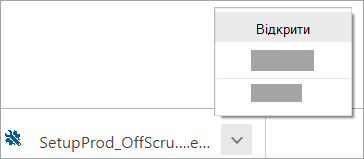
Microsoft Edge (старіша версія) або Internet Explorer
-
У нижній частині вікна браузера виберіть Виконати, щоб запустити файл SetupProd_OffScrub.exe.

Firefox
-
У спливаючому вікні виберіть Зберегти файл. Далі у верхньому правому куті вікна браузера натисніть стрілку завантаження та виберіть SetupProd_OffScrub.exe.
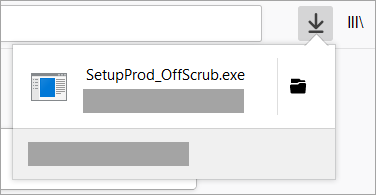
-
-
Виберіть версію, яку потрібно видалити, і натисніть кнопку "Далі".
-
Виконайте вказівки на подальших екранах решту та, коли буде запропоновано, перезавантажте комп'ютер.
Після перезавантаження комп'ютера засіб видалення автоматично відкривається знову, щоб завершити останній крок видалення. Дотримуйтеся вказівок на екрані.
-
Виберіть кроки відповідно до версії Office, яку потрібно інсталювати або видалити. Закрийте засіб видалення.
Див. також
Бажаєте поставити запитання або залишити відгук щодо Microsoft Office?
Відвідайте цю сторінку.










